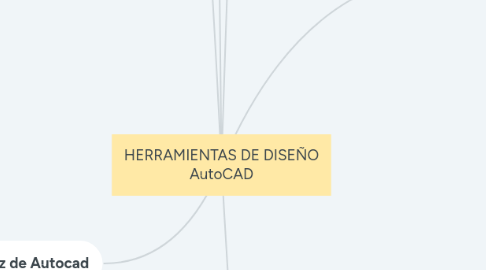
1. Inicio en la interfaz AutoCAD
1.1. Enlaces rápidos
1.1.1. Iniciar dibujo
1.1.2. Abrir archivo
1.1.3. Abrir conjunto de planos
1.1.4. Obtener más plantillas en linea
1.1.5. Examinar Dibujos de ejemplo
1.1.6. Documentos recientes
1.1.7. Notificaciones
1.1.7.1. Rendimientos
1.1.7.2. - Iniciar sesión en A360
1.1.7.3. Enviar comentarios.
2. INICIO DEL PROGRAMA
2.1. Se da doble Clic en el Icono del programa
3. Interfaz de Autocad
3.1. Ventana de la aplicación
3.1.1. Permite tener varios archivos abiertos al mismo tiempo
3.2. Home (Inicio)
3.2.1. Contiene los comando de uso más frecuente dentro del programa
3.2.1.1. Objetos básicos
3.2.1.2. Herramientas de dibujo
3.2.1.3. Herramientas de modificación
3.2.1.4. Capas
3.2.1.5. Anotaciones básicas
3.3. Ventana de dibujo
3.3.1. permite
3.3.1.1. Minimizar
3.3.1.2. Maximizar
3.3.1.3. Cambiar de tamaño
3.3.1.4. Chequear el estado de cualquier documento en ventana
3.3.1.5. Cambiar la forma de presentar el dibujo, ventanas de observación y métodos de zoom.
3.4. Barra de herramientas (Toolbar)
3.4.1. contienen diferentes iconos, los cuales representan los comandos requeridos en el desarrollo del modelo para el aprendiz
3.5. Barra de estado
3.5.1. muestra
3.5.1.1. localización del cursor
3.5.1.2. Herramientas de dibujo
3.5.1.3. Herramientas que afectan el entorno del dibujo
3.5.2. Provee accesos rápido a
3.5.2.1. Model (modelo)
3.5.2.1.1. cambia la vista del dibujo de modelo en una ventana de presentación al espacio del papel.
3.5.2.2. Grid (rejilla)
3.5.2.2.1. muestra una cuadrícula en el área de dibujo.
3.5.2.3. Snap (forzcursor)
3.5.2.3.1. establece los desplazamientos del cursor en incrementos específicos.
3.5.2.4. Ortho (orto)
3.5.2.4.1. restringe a solo movimientos en direcciones horizontales o verticales
3.5.2.5. Polar (polar)
3.5.2.5.1. permite el rastreo polar, haciendo uso de ángulos polares específicos
3.5.2.6. Isodraft (dibujoiso):
3.5.2.6.1. Simula un entorno de dibujo isométrico alineando objetos a lo largo de ejes isométricos, donde el ángulo entre cada eje es de 120 °.
3.5.2.7. Autosnap (autosnap)
3.5.2.7.1. rastrea el cursor a lo largo de las trayectorias de alineación horizontal y vertical desde los puntos de referencia de objetos
3.5.2.8. Osnap (refent)
3.5.2.8.1. ajusta el cursor al punto de referencia 2D más cercano.
3.5.2.9. Show annotation objects (mostrar objetos anotativos)
3.5.2.9.1. muestra objetos anotativos usando la escala de anotación
3.5.2.10. Annotation scale (escala de anotación)
3.5.2.10.1. establece la escala de anotación actual para objetos anotativos en el espacio del modelo.
3.5.2.11. Vscurrent (estvisactual)
3.5.2.11.1. cambia el espacio de trabajo actual al seleccionado
3.5.2.12. Annomonitor (anotación del monitor)
3.5.2.12.1. enciende y apaga la anotación del monitor
3.5.2.13. Isolate objects (objetos aislados)
3.5.2.13.1. ocultar objetos seleccionados en el área de dibujo o mostrar objetos que estaban ocultos anteriormente
3.5.2.14. Graphics config (configuración gráfica)
3.5.2.14.1. muestra las opciones de rendimiento gráfico en la línea de comando
3.5.2.15. Clean screen (limpia pantallas)
3.5.2.15.1. maximiza el área de dibujo despejándola dela línea de opciones, las barras de herramientas y las ventanas acoplables, excepto la ventana de comandos
3.6. Ventana de comandos
3.6.1. acepta la introducción de comandos y variables desistema y muestra solicitudes que guían al usuario a través de la secuencia de comandos
4. Principales componentes
4.1. Barras de herramientas de acceso rápido
4.1.1. Home (inicio)
4.1.1.1. muestra los comandos principales para
4.1.1.1.1. dibujar.
4.1.1.1.2. Editar
4.1.1.1.3. Modificar y realizar anotaciones
4.1.1.1.4. capas
4.1.1.1.5. Bloques
4.1.1.1.6. Propiedades
4.1.1.1.7. Grupos
4.1.2. Insert (insertar)
4.1.2.1. presenta los comandos para
4.1.2.1.1. Insertar gráficos
4.1.2.1.2. imágenes
4.1.2.1.3. Crear y Editar imágenes
4.1.2.1.4. referencias
4.1.2.1.5. nubes
4.1.2.1.6. datos
4.1.2.1.7. ubicaciones
4.1.3. Annotate (anotar)
4.1.3.1. contiene los comandos para
4.1.3.1.1. escribir textos
4.1.3.1.2. Tomar dimensiones
4.1.4. Parametric (paramétrico):
4.1.4.1. muestra los comandos para ajustar las restricciones del dibujo como
4.1.4.1.1. perpendicular
4.1.4.1.2. horizontal
4.1.4.1.3. tangente
4.1.4.1.4. colineal
4.1.4.1.5. paralelo
4.1.4.1.6. También las características de las dimensiones
4.1.5. View (vista)
4.1.5.1. presenta los comandos para
4.1.5.1.1. manejo de las herramientas de las ventanas
4.1.5.1.2. modelos e interfaces
4.1.6. Manage (gestionar)
4.1.6.1. contiene los comandos para
4.1.6.1.1. procesos de grabacion
4.1.6.1.2. perzonalizacion
4.1.6.1.3. aplicaicones
4.1.7. Output (salida)
4.1.7.1. muestra los comandos para la ejecución de los procesos desalida e impresión
4.1.8. Add_ins (Add_ins)
4.1.8.1. presenta los comandos para la gestión de las referencias cruzadas almacenadas
4.1.9. A360
4.1.9.1. contiene los comandos para
4.1.9.1.1. manejo de archivos compartidos en la nube
4.1.9.1.2. sincronizar los cambios
4.1.9.1.3. manejo de los proyectos
4.1.10. Express Tools (express tools)
4.1.10.1. muestra los comandos para manejo de herramientas que no son instaladas por defecto y que es necesario cargarlas.
4.1.11. Featured Tools (herramientas destacadas)
4.1.11.1. presenta el comando para tener acceso directo a aplicaciones y contenido que pueda ser descargado
4.1.12. BIM 360
4.1.12.1. contiene los comandos para
4.1.12.1.1. facilitar el uso de modelos compartidos
4.1.12.1.2. verificación de errores
4.1.13. Performance (Performance)
4.1.13.1. muestra los comandos para
4.1.13.1.1. verificación
4.1.13.1.2. reportes de rendimiento
4.2. Ventanas y cuadros de diálogo
4.2.1. Ventana de línea de comandos
4.2.2. Menú contextual
4.2.3. Captura dinámica de parámetros
4.3. Herramienta mouse
4.3.1. Botón izquierdo
4.3.1.1. Selección de entidades
4.3.1.2. Selección de iconos
4.3.1.3. Selección de herramientas del Tools Paletts
4.3.1.4. Selección de las opciones del menú
4.3.1.5. Ingreso de puntos
4.3.2. Botón derecho
4.3.2.1. Activar los menús contextuales
4.3.3. Scroll
4.3.3.1. Ampliar o disminuir el dibujo
4.3.3.2. Desplazar el dibujo
4.4. Métodos para acceder a los comandos y a las herramientas
4.4.1. herramientas para generar diseños
4.4.1.1. F1: Menús y rutinas de ayuda.
4.4.1.2. F2: Abre la ventana de texto
4.4.1.3. F3: Cambia el estado de osnap entre ON y OFF
4.4.1.4. F4: Cambia el estado del tablero para toma de datos.
4.4.1.5. F5: Cambia el plano de referencia.
4.4.1.6. F6: Modifica el estado del sistema de coordenadas.
4.4.1.7. F7: Pone o quita la grilla de referencia.
4.4.1.8. F8: Entra o sale del modo ortogonal.
4.4.1.9. F9: Pone el modo snap a ON uOFF.
4.4.1.10. F10: Entra o sale del modo de coordenadas polares.
4.5. Cómo personalizar la interfaz
4.5.1. Se puede modificar el aspecto de la interfaz al dar clic en el botón de inicio y seleccionar el comando Options (opciones).
4.6. Unidades a utilizar en el diseño
4.6.1. Las unidades de dibujo son las unidades de medida en AutoCAD, que pueden estar en milímetros, metros, kilómetros o pulgadas
5. Botón de inicio
5.1. Representa el icono del programa
5.2. funciones comunes para empezar proyectos
5.2.1. generación de un nuevo dibujo
5.2.2. abrir o guardar un proyecto
5.2.3. publicar
5.2.4. Exportar
5.2.5. Imrimir
6. Coordenadas del diseño
6.1. Coordenadas absolutas
6.1.1. Plano cartesiano compuesto por un eje horizontal llamado eje X o eje de las abscisas; y un eje vertical llamado eje Y o eje de las ordenadas.
6.2. Coordenadas relativas
6.2.1. Se refieren al último punto introducido y no al origen de coordenadas. Su formato es @X,Y (p.ej. @22,160). Lo que se le indica al programa es un desplazamiento o incremento en X y en Y respecto al punto anteriormente utilizado.
6.3. Coordenadas polares
6.3.1. Se refieren también al último punto utilizado, pero indica una distancia y un ángulo. El formato es @distancia<ángulo (p.ej. @12<45)
